
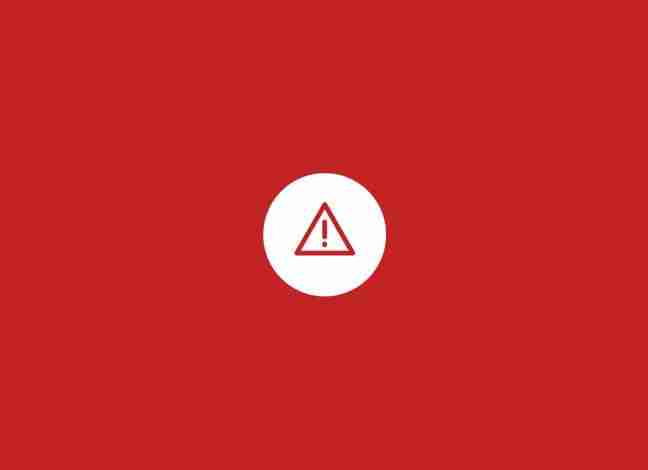
En el artículo de ayer os hablábamos sobre cómo habilitar un SSL en WordPress de forma sencilla. Pues bien, hoy mismo he tenido que hacerlo en un sitio web de un cliente y me he topado con un problema más que conocido para mi. Como nunca os he hablado de dicho problema, ni tampoco sobre cómo solucionarlo, me ha parecido muy buena idea traerlo por aquí. En este artículo os hablaré sobre cómo solucionar el clásico error de «Partes de esta página no son seguras» tras habilitar el SSL en tu sitio web.
Lo típico, habilitas el SSL en tu sitio web y vas a la parte pública para ver si todo se ejecuta correctamente. Al darte una vuelta por las distintas páginas que la integran, te das cuenta de que en algunas no se muestra el candado verde al lado de la dirección URL en la barra de direcciones. Expandes el cuadro de diálogo haciendo clic en el candado gris con un símbolo de advertencia y te encuentras con el error «Partes de esta página no son seguras (como imágenes)». ¿Qué significa este error? ¿Qué hay que hacer para solucionarlo? En este artículo te lo explicamos todo…
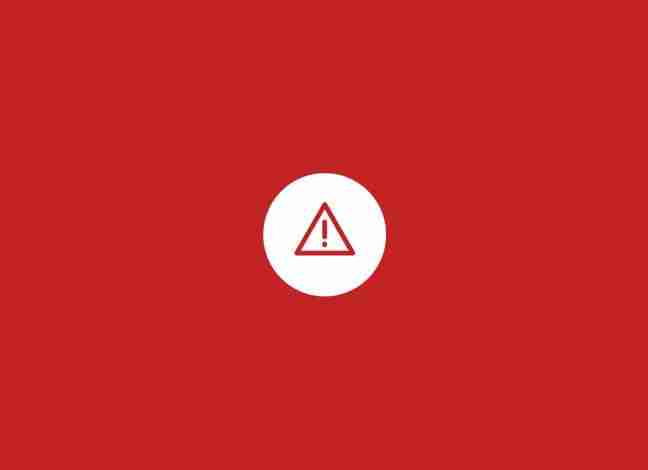
Lo que te indica el error es que hay ciertos elementos en la página que están dentro del mismo dominio y no apuntan a https. Lo más probable es que la URL de alguna imagen tenga este formato http://miweb.com/URL-DE-LA-IMAGEN, en lugar de https://miweb.com/URL-DE-LA-IMAGEN. Ojo, también me he topado con el caso de archivos JS o CSS que también contaban con la URL con http en lugar de https. Pero, ¿cómo saber que elementos cuentan con una URL insegura? Es muy fácil.
Tanto Google Chrome, como Firefox, cuentan con un Inspeccionador de elementos. Si abrimos la pestaña Consola del Inspeccionador y recargamos la página, veremos los culpables de que se muestre el error «Partes de esta página no son seguras». En la consola del Inspeccionador aparecerá cada uno de los elementos que no cuentan con una URL con https.
Así que, si son elementos estáticos que están integrados en el tema, solo tenemos que modificar sus URLs para solucionar el problema. Es muy habitual, sobre todo en temas desarrollados a medida, que el creador del tema se haya dejado alguna URL absoluta en el código fuente que apunte directamente a http. Lo que queda es editar el fichero correspondiente que contenga esa ruta para modificar la URL y que apunte a https.
¿Problema resuelto? Es posible que no. Muchas veces aparece este error en contenido dinámico de la página. Es decir, imágenes que hemos subido a través del CMS. ¿Qué hacer en esos casos? Existe un truquito…
En el caso del cliente que os he indicado al principio del artículo era más complicado que unas cuantas URLs mal en los ficheros del tema que utilizaba. Descubrí que tras habilitar el SSL en su web y reemplazar las URLs en la BD, las URLs de los archivos subidos a la librería de Medios seguían con la URL insegura, es decir, http. Pero lo más raro era que en la parte pública a veces se mostraban con http y en otras páginas con https. ¡Era incomprensible!
Lo probé todo. Actualicé WordPress, actualicé los plugins, actualicé el tema, rastree cada rastro de las imágenes indicadas en el Inspeccionador… Pero no llegaba a ninguna conclusión. Hasta que descubrí un plugin.
El plugin SSL Insecure Content Fixer hace lo que su nombre indica: soluciona todo este tipo de errores con el SSL. Así que lo que tienes que hacer es instalar y activar el plugin.
Para ello, ve a la sección Plugins del backoffice de tu WordPress y selecciona la opción de Añadir Nuevo. En la página de Añadir Nuevo Plugin, busca el plugin que queremos instalar haciendo uso del campo de búsqueda que se sitúa en la parte superior derecha de la página.
Teclea el nombre del plugin (que como te hemos indicado es «SSL Insecure Content Fixer») y presiona ENTER para iniciar la búsqueda. Si has seguido los pasos al pie de la letra, este plugin te debería aparecer como el primer resultado de la búsqueda. Instálalo y actívalo para poder utilizarlo.
El plugin funciona out of the box, así que no tendrás que configurar nada. Vuelve a la parte pública y comprueba que ya no se muestra ningún error.
Y hasta aquí nuestro artículo sobre cómo solucionar el error «Partes de esta página no son seguras» tras habilitar el SSL. Espero que te haya gustado y, si te ha resultado útil, no dudes en compartirlo en redes sociales. ¡Nos leemos!
